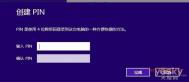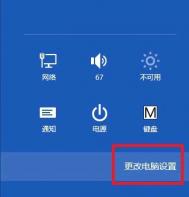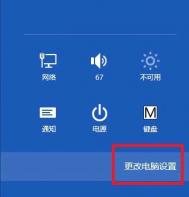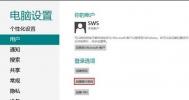Win8系统PIN码与图片密码的创建
PIN码创建:
Windows 8中的PIN码由四个数字组成,在电脑设置中进行创建。当我们打开设置后,点击更改电脑设置选择用户选项,在其中就会有PIN码的加密设置,点击创建PIN时,系统会要求输入登录密码,若你使用微软账户登录,输入微软账户的密码即可,若使用本地账户登录,直接输入本地账户密码即可。
(本文来源于图老师网站,更多请访问http://m.tulaoshi.com/windowsxitong/)
接着系统会提示你输入要作为密码的4个数字作为PIN码,点击完成PIN码就设置完成了。当我们返回锁屏界面后,有两个登录选项,一个是Windows密码,另一个就是PIN码,选择任意一个输入密码均可进入系统。

图片密码创建:
图片密码,是比较新颖一种加密方式,用户可以通过在选中的图片上画出手势,通过画出的手势来进行解锁。同设置PIN码的方法一样,都是在电设置中进行创建,点击更改电脑设置选择用户选项,找到创建图片密码选项,点击进入设置。
同样也会让我们输入本地账户或是微软账户密码:之后会提示我们找到一个需要用到密码保护的图片,这个图片可以在本地磁盘中选择,选择完图片,就可以设置手势密码了,手势主要由点、线和圈组成。设置完手势,再次确(图老师整理)认过后,图片密码就创建成功。 我们在此进入锁屏界面后,登录选项就会又多一个,就是图片密码,在这个界面中我们按照之前设置密码的手势划出手势,即可解锁。
Win8系统右下角图标模糊了怎么恢复
Windows 8系统右下角图标模糊了该怎么办呢?如何恢复,下面与大家分享下具体的恢复方法,感兴趣的朋友可以参考下哈,希望对大家有所帮助。
右键单击桌面,在弹出来的对话框中选择屏幕分辨率选项。

在屏幕分辨率面板中,我们选择底部的放大或缩小文本和其他项目选项。

在弹出的显示面板,将更改所有项目大小,这里我们选择较小-100%,点击应用

这时系统提示我们是否要注销计算机,如果你想立即恢复就选择立即注销,也可以选择稍后注销根tulaoshi据自身需求就可以了。

等待计算机注销完成后,看桌面的图标又恢复成我们原来清晰的样子了吧!

Win8系统自动磁盘重组关闭方法
磁盘重组可以将计算机扇区中分散的部分重组起来,可以提高计算机磁盘的效能。在Windows 8中预设将这个功能自动开启了,这样可以帮使用者省去开启的麻烦。但是当你在工作的时候有可能会因为磁盘重组而将计算机效能拖慢,这时建议将自动重组关闭,改为手动开启,下面就教你如何调整。
第一步:
(本文来源于图老师网站,更多请访问http://m.tulaoshi.com/windowsxitong/)开启我的计算机,对着C槽点右键选择内容
第二步:
进入内容后到里的
第三步:
进入后,点选变更设定
第四步:
预设会将打勾,这时我们只要将此选项勾选取消,按下确定就可以了
磁盘重组对计算机效能有很大的帮助,但是当我们在工作的时候总不希望因为磁盘重组而拖慢计算机的效能,上面的设定就可以让使用者在自己空闲的时候自己进行磁盘重组。